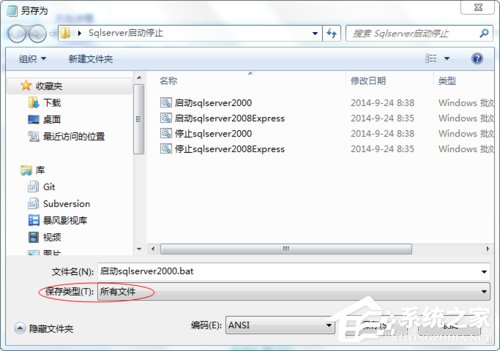啟動停止服務程序有很多的方法:
有些程序自身提供了設置的界面,可以通過這種方式來設置啟停;還可以使用第三方的一些程序來控制啟停,比如某某衛士之類的程序;還可以通過windows系統的服務管理來指定服務程序啟停;不過這些方法操作上都嫌麻煩一些,如果需要頻繁切換啟動停止的話,上面的這些操作方式就顯得有些羅嗦了,這時通過命令行啟停就是很方便的方式了。使用命令行也是很簡單的事,下面進入實際操作。
方法/步驟如下:
1、鼠標右鍵點擊桌面的“計算機”選擇“管理”菜單項。
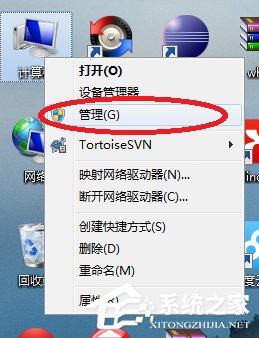
2、點擊了“管理”菜單後,會打開計算機管理窗口,在左側的樹形列表中,點擊“服務”項節點。窗口右側就是系統服務項目列表了,有服務名稱、服務說明、狀態等,可以在這裡終止服務及調整服務的啟動方式。下面,我們以圖中紅圈裡的“MSSQLSERVER”服務為例操作。
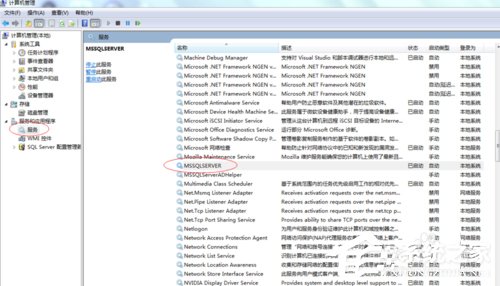
3、在服務列表中選擇服務後,點擊鼠標右鍵,在彈出的菜單中選擇“屬性”菜單,打開屬性窗口。
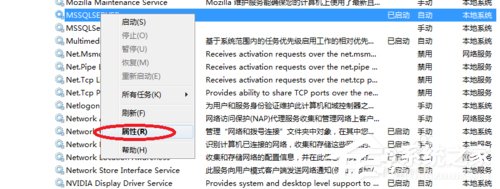
4、打開屬性窗口的目的,主要是為了得到服務名稱,因為列表裡看到的名稱叫做“顯示名稱”,用命令行操作的時候必須要指定服務名稱才行。圖中紅圈的地方,這個名稱可以用鼠標選擇後,按快捷鍵Ctrl+C復制到系統剪切板中備用。
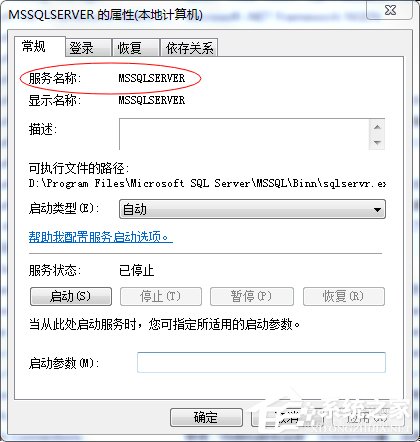
5、用任意的可以編輯文本的編輯器,系統自帶的就是記事本了,打開記事本,粘貼剛才復制的服務名到文本中。
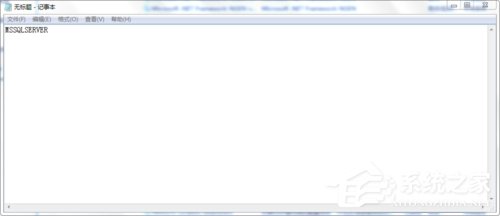
6、補充上命令的其他部分。啟動服務用命令:NET STAR,停止命令用命令:NET STOP,補充在服務名稱前面。啟動和停止分別建立一個文本,以便控制啟動和停止。
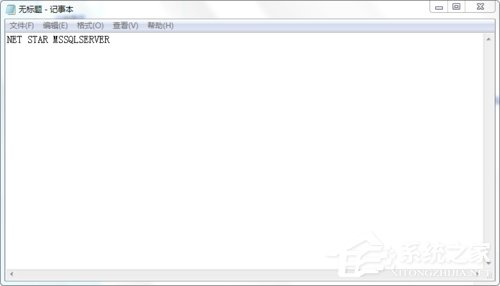
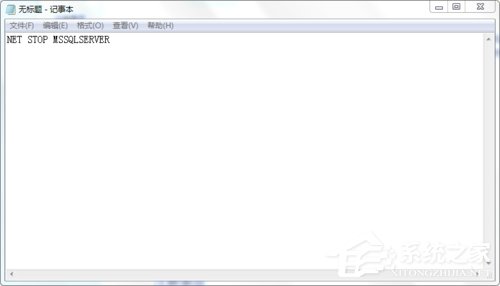
7、保存文檔為.bat格式。點擊記事本菜單中的文件菜單,選擇保存,在彈出的保存對話框中注意:設置保存類型為所有文件,以便可以自己命名文件後綴。當然也可以保存後,到資源管理器中自己修改文件擴展名,改為.bat。這樣,啟動和停止的服務命令行文件就都做好了,可以方便的啟動和停止服務了。windows7教程